Workspaces
Workspaces are essentially predefined window layouts. Blender’s flexibility with Areas lets you create customized workspaces for different tasks such as modeling, animating, and scripting. It is often useful to quickly switch between different workspaces within the same file.

Os workspace estão localizados na barra superior.
Controles
- Tabs
Clique nos títulos das abas para alternar entre os espaços de trabalho. Para alternar entre os espaços de trabalho utilize :kbd:`Ctrl-PageUp” e :kbd:`Ctrl-PageDown”. Clique duas vezes para renomear o espaço de trabalho.
- Adicionar
+ Clique no botão Add para adicionar um novo espaço de trabalho.
- Context menu RMB
O menu de contexto contém opções para duplicar, excluir e reordenar o workspace.
Workspaces padrão
A inicialização padrão do Blender mostra o «Layout» da workspace na área principal. Esta área de trabalho é um workspace geral para pré-visualizar sua cena e objetos e contém o seguinte Editors:
Viewport 3D no canto superior esquerdo.
Outliner on top right.
Properties on bottom right.
Timeline on bottom left.
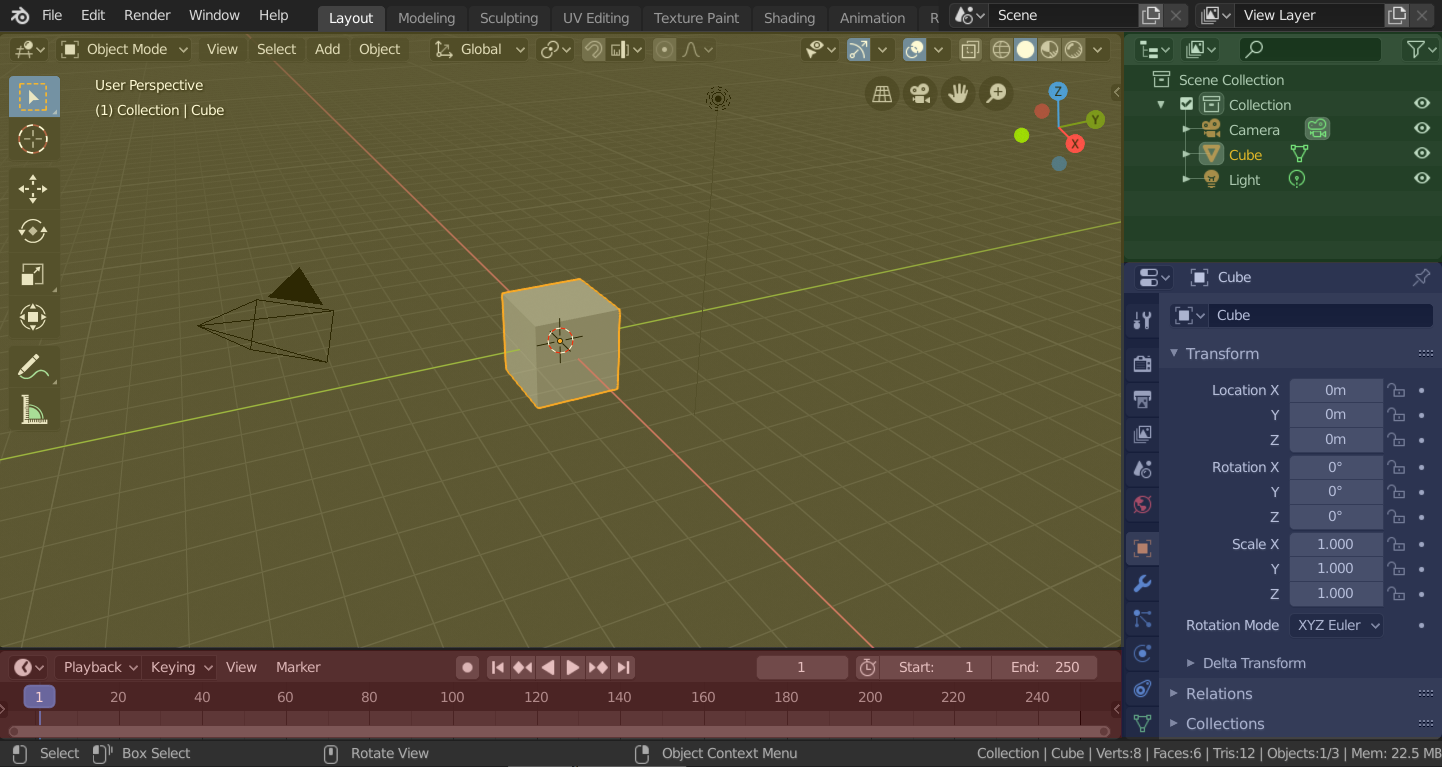
Blender’s “Layout” Workspace with four editors.
3D Viewport (yellow), Outliner (green), Properties (blue) and Timeline (red).
O Blender também tem vários outros workspaces adicionados por padrão:
- Modelagem
Para modificação da geometria através de ferramentas de modelagem.
- Escultura
Para modificação de malhas (meshes) através de ferramentas de escultura.
- UV Editing
For mapping of image texture coordinates to 3D surfaces.
- Texture Paint
For coloring image textures in the 3D Viewport.
- Shading
For specifying material properties for rendering.
- Animation
For making properties of objects dependent on time.
- Renderização
Para visualização e análise de resultados de renderização.
- Composição
For combining and post-processing of images and rendering information.
- Geometry Nodes
For procedural modeling using Geometry Nodes.
- Scripting
For interacting with Blender’s Python API and writing scripts.
Additional Workspaces
O Blender tem alguns Workspaces adicionais para serem escolhidos ao se adicionar um novo workspace:
2D Animation
- 2D Animation
Espaço de trabalho geral para trabalhar com lápis de graxa.
- 2D Full Canvas
Similar à «Animação 2D», mas contém uma tela maior.
VFX
- Masking
For creating 2D masks for compositing or video editing.
- Rastreamento de movimentos
For calculation camera motion and stabilizing video footage.
Video Editing
- Video Editing
For sequencing together media into one video.
Save and Override
Os espaços de trabalho são guardados no arquivo blend. Quando você abre um arquivo, ativar o Load UI no Navegador de Arquivos indica que o Blender deve usar os layouts de tela do arquivo e substituir o layout atual. Veja Load UI.
A custom set of workspaces can be saved as a part of the Defaults.
Workspace Settings
Reference
- Editor
Properties
- Menu
- Mode
Switch to this Mode when activating the workspace.
Filter Add-ons
Filters which Add-ons are enabled in the active workspace. Keeping the checkbox in the header enables all global add-ons, enabling the checkbox allows you to individually enable add-ons from the list.